7 способов рассинхронизировать iPhone с iPad или другим iPhone
Разное / / August 01, 2023
Вы задаетесь вопросом: «Почему мой iPad показывает, что делает мой iPhone?» Это в первую очередь из-за тот же идентификатор Apple на обоих устройствах. Если вы хотите отключить совместное использование между устройствами Apple, вы попали на нужную страницу. Здесь мы расскажем вам, как рассинхронизировать iPhone с iPad или другого iPhone.

Вы можете полностью отменить синхронизацию iPad и iPhone, отключить некоторые приложения или службы или отключить функцию Handoff. Рассмотрим все методы подробно.
1. Используйте разные Apple ID для полного отключения iPhone и iPad
Как уже упоминалось выше, причина, по которой данные с вашего iPhone отображаются на других устройствах Apple, таких как iPad или iPhone, заключается в том, что вы используете один и тот же Apple ID на этих устройствах.
Итак, если вы хотите полностью отключить свой iPhone от iPad или другого iPhone, вам просто нужно использовать отдельные идентификаторы Apple ID на своих устройствах. Это следует сделать быстро, если кто-то другой использует ваше второе устройство. Например, если вы подарили свой iPad или другой iPhone своим детям или жене/мужу, попробуйте использовать отдельные идентификаторы Apple ID на каждом устройстве.
Чтобы использовать отдельные идентификаторы Apple ID, необходимо сначала выйти из существующего Apple ID на втором iPad или iPhone. Затем снова войдите в систему с другим Apple ID. Вот как:
Шаги, чтобы выйти из Apple ID
Шаг 1: Откройте «Настройки» на своем iPad или другом iPhone. Мы рекомендуем делать это на дополнительном, а не на основном устройстве.
Шаг 2: Нажмите на свое имя вверху.
Шаг 3: Прокрутите вниз и нажмите «Выйти».
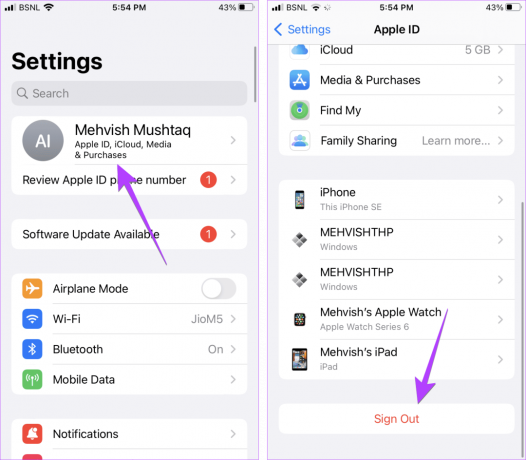
Шаг 4: Вас могут попросить ввести пароль вашего Apple ID. Вас также спросят, хотите ли вы сохранить копию данных iCloud. Выберите данные, которые вы хотите сохранить. Наконец, нажмите «Выйти».
Кончик: вы выйдете из своего Apple ID на дополнительном устройстве. Учиться что происходит, когда вы выходите из Apple ID.
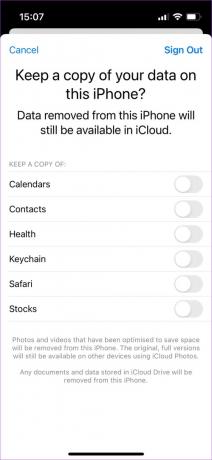
Шаг 5: Теперь, чтобы войти в другой Apple ID, снова откройте приложение «Настройки» и нажмите «Войти в свой iPhone».
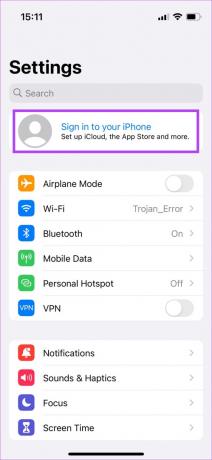
Шаг 6: Введите данные своего Apple ID. Если у вас его нет, нажмите «У вас нет Apple ID или вы забыли его?», чтобы создать новый.
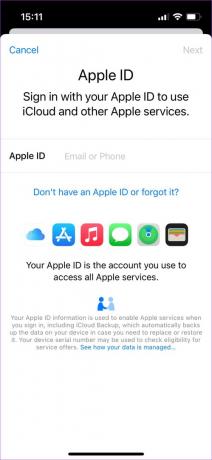
Кончик: Ознакомьтесь с различными способами удалить устройство из Apple ID.
2. Отключить службы iCloud
Если вы хотите остановить синхронизацию iPad и iPhone, не отключая Apple ID, вы можете отключить службы iCloud. По сути, когда iCloud включен на вашем iPhone, данные из включенных служб, таких как «Фотографии», «Сообщения», «Контакты», Сафарии т. д., сохраняются в хранилище iCloud. Он также будет синхронизироваться с вашего iPhone на другие устройства Apple, на которых вы вошли в тот же Apple ID.
Итак, если вы хотите остановить синхронизацию между устройствами Apple, отключите iCloud для служб, которые вы не хотите синхронизировать. Недостаток этого метода в том, что данные с вашего iPhone также не будут скопированы в облачное хранилище.
Выполните следующие действия, чтобы отключить iCloud для отключения iPad от iPhone:
Шаг 1: Откройте «Настройки» на своем основном iPhone.
Шаг 2: Коснитесь своего имени вверху и выберите опцию iCloud.

Шаг 3: Нажмите «Показать все» в разделе «Приложения, использующие iCloud».
Шаг 4: Вы увидите все приложения, которые синхронизируются с iCloud. Отключите переключатель рядом с приложениями, данные которых вы не хотите показывать на своем iPad или другом iPhone.
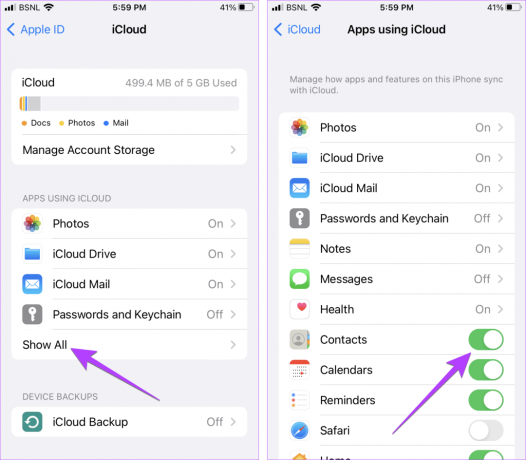
Шаг 5: Для некоторых приложений, таких как «Фотографии», «Заметки», «Сообщения», «Почта» и т. д., необходимо нажать на название приложения, а затем отключить переключатель рядом с «Синхронизировать этот iPhone».

Шаг 6: Точно так же, если вы не хотите, чтобы данные с вашего iPad или дополнительного iPhone отображались на вашем основном iPhone, отключите службы iCloud и на них.
Вот как вы будете рассинхронизировать iPhone и iPad.
Кончик: Узнайте, как очистить хранилище iCloud.
3. Отключить передачу обслуживания
Передавать — это специальная функция на устройствах Apple, которая позволяет начать действие на одном устройстве и продолжить его на другом устройстве Apple при условии, что вы используете ту же учетную запись iCloud.
Например, вы можете начать сеанс просмотра на своем iPhone и продолжить его на своем iPad. Чтобы отключить это поведение, выполните следующие действия:
Шаг 1: Откройте «Настройки» на вашем iPhone.
Шаг 2: перейдите в «Общие», а затем в «Airplay & Handoff».

Шаг 3: Выключите переключатель рядом с Handoff.

4. Прекратить обмен сообщениями между iPhone и iPad
Если вы хотите, чтобы ваши SMS не отображались на дополнительном iPhone или iPad, отключите «Сообщения» в iCloud, как показано в способе 2 выше.
Чтобы отключить iPad от показа iPhone iMessages, выполните следующие действия:
Шаг 1: откройте «Настройки» на iPad.
Шаг 2: перейдите в «Сообщения» и выключите переключатель рядом с iMessage.

Шаг 3: Или нажмите «Отправить и получить» и снимите флажок с номера или идентификатора электронной почты, который получает iMessages на вашем основном iPhone.
Примечание: Узнайте, как изменить номер телефона связаны с Apple ID.

Кончик: Знаете, как использовать iMessage без SIM-карты или номер телефона.
5. Предотвращение звонка входящих вызовов iPhone на вашем iPad
Если звонки с iPhone продолжают поступать на iPad, необходимо рассинхронизация вызовов между iPhone и iPad как показано ниже:
Шаг 1: Откройте «Настройки» на вашем iPhone.
Шаг 2: Нажмите «Мобильные данные» (или «Сотовые данные»), а затем «Вызовы на другие устройства».

Шаг 3: Отключите переключатель рядом с «Разрешить вызовы на других устройствах», если вы хотите, чтобы вызовы iPhone не поступали на все ваши устройства Apple.
Примечание: также можно отключить переключатель рядом с любым отдельным устройством.
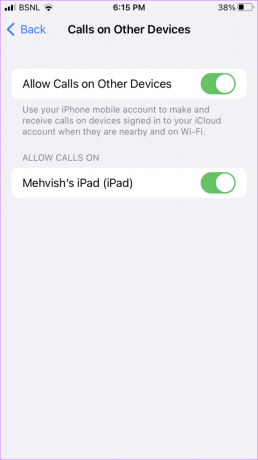
Шаг 4: откройте «Настройки» на iPad.
Шаг 5: перейдите в FaceTime и выключите переключатель рядом с пунктом «Вызовы с iPhone».

6. Запретить загрузку приложений на iPad
Чтобы остановить iPhone приложения от автоматической загрузки на iPad или дополнительном iPhone отключите загрузку приложений на дополнительном устройстве, как показано ниже:
Шаг 1: Откройте «Настройки» на своем iPad или дополнительном iPhone.
Шаг 2: Перейдите в App Store и выключите переключатель рядом с пунктом «Загрузки приложений».

Шаг 3: Сделайте то же самое на своем iPhone, если вы не хотите, чтобы приложения с вашего iPad загружались на ваш iPhone.
7. Прекратить совместное использование фокуса с iPad
Если ваш iPad продолжает молчать, когда вы включаете режим «Не беспокоить» Сосредоточьтесь на своем iPhone или наоборот, вы должны отключить совместное использование Focus между устройствами Apple, как показано ниже:
Шаг 1: откройте «Настройки» на вашем iPhone.
Шаг 2: нажмите «Фокус» и выключите переключатель рядом с «Поделиться на разных устройствах».

Шаг 3: Если вы не хотите предоставлять доступ к Focus только одному устройству, отключите параметр «Совместное использование между устройствами» только на этом конкретном устройстве.
Вот и все! Это поможет вам остановить синхронизацию между вашими устройствами Apple, в первую очередь iPad и iPhone.
Часто задаваемые вопросы об отключении iPhone и iPad
К рассинхронизировать фотографии с айфона с вашего iPad, перейдите в «Настройки iPhone» и нажмите на свое имя вверху. Перейдите в iCloud, а затем в «Фото». Выключите Синхронизировать этот iPhone. Прокрутите вниз на той же странице и отключите общие альбомы.
Перейдите в «Настройки» на вашем iPhone и нажмите «Экранное время». Отключите переключатель рядом с «Поделиться между устройствами».
Да, ты можешь использовать функцию семейного доступа чтобы поделиться выбранным контентом с другими членами семьи.
На iPad перейдите в «Настройки» > ваше имя > «Локатор» и выключите его. На iPhone перейдите в «Настройки» > коснитесь своего имени > прокрутите вниз и коснитесь устройства, которое хотите удалить > прокрутите вниз и выберите «Удалить из учетной записи». Вы также можете ознакомиться с нашим руководством по удаление устройств из Find My iPhone.
Подключить или отключить
Мы надеемся, что вы смогли отвязать свой iPhone и iPad. Если вы хотите использовать два идентификатора Apple ID на одном устройстве без обмена содержимым, узнайте, как добавить и переключаться между несколькими Apple ID на айфоне.
Последнее обновление: 31 июля 2023 г.
Вышеупомянутая статья может содержать партнерские ссылки, которые помогают поддерживать Guiding Tech. Однако это не влияет на нашу редакционную честность. Содержание остается беспристрастным и аутентичным.

Написано
Мехвиш Муштак по образованию инженер-компьютерщик. Ее любовь к Android и гаджетам заставила ее разработать первое Android-приложение для Кашмира. Известная как Дайал Кашмир, она получила за это престижную награду Нари Шакти от президента Индии. Она много лет пишет о технологиях, и ее любимые темы включают практические руководства, пояснения, советы и рекомендации для Android, iOS/iPadOS, Windows и веб-приложений.



